Afterlight 2 is een populaire app voor het bewerken van foto's of afbeeldingen die beschikbaar is voor iPhone-gebruikers. Deze versie, afkomstig van Afterlight Collective, Inc, is een complete herziening van de Afterlight-app. Deze krachtige en goedkope Afterlight-app maakt het proces van het verbeteren van foto's voor iedereen gemakkelijk met veel handige tools.
Als u besluit om het Afterlight-programma al dan niet aan te schaffen, is het handig om eerst de kwaliteit, relevantie en gebruiksvriendelijkheid van de Afterlight-app en de bijbehorende tools te begrijpen om te bepalen of Afterlight aan uw behoeften voldoet.
Snel overzicht van Afterlight 2
Over het algemeen is dit programma een zeer goede beeld- of foto-editor. Het strakke ontwerp van Afterlight heeft een verscheidenheid aan pictogrammen die leiden tot een verzameling fotofilters en hulpmiddelen voor het aanpassen van afbeeldingen. Afterlight wordt gebruikt door alle soorten mensen die foto's willen bewerken, en het is vooral populair bij beginnende fotografen en iPhone-fotokunstenaars.
Met alle verschillende functies, tools, filters en beeldinstellingen kunnen zelfs beginnende fotografen de kwaliteit van hun foto's met Afterlight veranderen van gemiddeld in bewerkte beeldmeesterwerken.
De Afterlight-app bevat een groot assortiment functies, tools en filters die gebruikers uitnodigen om te verkennen en te experimenteren. De eenvoudige lay-out van Afterlight is ontworpen met duidelijke pictogrammen, tools en filters die het gemakkelijk maken om alle manieren te begrijpen waarop gebruikers hun afbeeldingen kunnen bewerken met Afterlight.
Nalicht Pro's :
- Gebruiksvriendelijk
- Eenvoudig te maken fotofilters
- Inbegrepen vooraf ingestelde filters Bespaar tijd
- Collecties:delen van communityfilters
- Tekstoverlay-tool
- Selectieve tintaanpassing
- Selectieve lichtheid
Nadelen Nalicht :
- Onnodige functies en hulpmiddelen
- Gebrek aan frame-opties

Review van Afterlight 2
Voor dit deel gaan we uitleggen welke functies en hulpmiddelen voor beeldaanpassing we het meest nuttig vonden voor fotografen die de filters en effecten van een afbeelding of foto willen wijzigen. We zullen ook onderzoeken hoe je met de tools en filters van het programma afbeeldingen en teksten aan elke afbeelding of foto kunt toevoegen.
Gebruikersvriendelijke interface
Hoewel er veel keuzes beschikbaar zijn, maken de kracht en gebruiksvriendelijkheid van dit geweldige programma het een van de meest populaire iPhone-apps. Nabewerking is een essentieel proces van fotografie, ongeacht het vaardigheidsniveau van de fotograaf.
Of u nu een beginner of een professionele fotograaf bent, nabewerking is de sleutel tot het verbeteren van de schoonheid van foto's. Het moedigt gebruikers aan om de verschillende filters of tools te verkennen en te experimenteren met het aanpassen van licht, texturen, temperatuur, helderheid, kleurtools en nog veel meer.
Uploaden vanaf filmrol
Het selecteren van een foto of afbeelding om te bewerken is eenvoudig en duidelijk. De Afterlight-app maakt verbinding met de iPhone-camerarol, zodat gebruikers eenvoudig op de gewenste afbeelding uit hun afbeelding of fotobibliotheek kunnen klikken. De gebruiksvriendelijke interface heeft duidelijk gemarkeerde pictogrammen, tools, filters, symbolen en opdrachten.
Net als Adobe Lightroom ondersteunt het het importeren van RAW-foto's tot 6144 x 6144 pixels. Afgezien daarvan kunt u bestanden exporteren in High-Efficiency Image Compression (HEIC) -indeling.
Ingebouwde camera
De applicatie heeft een ingebouwde camera die verschillende handmatige instellingen bevat, zoals sluitertijd, ISO en witbalans. Het heeft ook tools voor zelfontspanner en het wijzigen van roosters.
Integratie van sociale media
Als fotograaf is het essentieel dat u uw bewerkte afbeelding of foto op sociale media kunt delen om de bekendheid te vergroten en klanten aan te trekken. Nadat je je foto of afbeelding hebt bewerkt, zie je de daadwerkelijke pictogrammen van verschillende sociale-mediaplatforms, zodat je de uiteindelijke uitvoer online kunt delen zonder het programma te verlaten.
Eenvoudig te maken filters
Het heeft de mogelijkheid om bewerkingen op te slaan en filtervoorinstellingen te maken. Filtercadeaus zijn erg handig en verkorten de nabewerkingstijd. U kunt een voorinstelling maken door een combinatie van bewerkingen op te slaan. Vervolgens vraagt het programma u om de voorinstelling een naam te geven en op te slaan.
Gefeliciteerd, je hebt zojuist je eerste filter gemaakt! De aangepaste filters zijn gemakkelijk te vinden. Het opslaan van voorinstellingen en filters is een populaire nabewerkingspraktijk onder fotografen voor het aanpassen van meerdere foto's die bij vergelijkbare belichting zijn gemaakt.
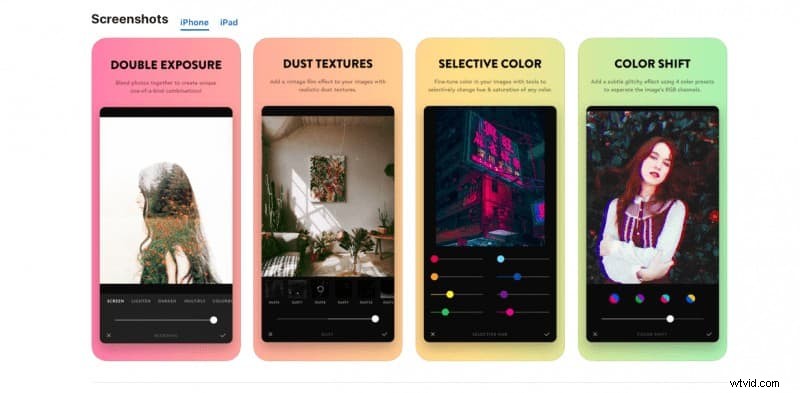
Inbegrepen vooraf ingestelde filters
Het programma bevat ook handige vooraf ingestelde filters die al in de Afterlight-app zijn ingebouwd. Deze originele verzameling voorinstellingen en filters is gemakkelijk te vinden vanuit het menu. Je merkt misschien dat ze op dezelfde manier zijn ingesteld als de filters op Instagram.
Afterlight groepeert deze standaard presets en filters op kleur. Er is een kleurenlijn aan de bovenkant van elk filter die de filters toewijst aan de categorieën rood, oranje, groen, blauw en paars, afhankelijk van het beoogde gebruik van elke voorinstelling.
Collecties:delen van communityfilters
De mogelijkheid om extra filters voor filterverzamelingen te downloaden, maakt deze app vrij uniek. Deze filters bevinden zich in het gedeelte met beschikbare voorinstellingen en zijn gemaakt door gevestigde fotografen, die vervolgens worden gedeeld met de hele gemeenschap. Afterlight stelt gebruikers in staat om door gratis collecties te bladeren en gewenste presets op te slaan voor het aanpassen van hun eigen fotografie. Elke maand worden er nieuwe collecties presets uitgelicht.
Je vraagt je misschien af, waarom zouden fotografen hun filters weggeven? Het is een win-winsituatie voor iedereen, want Afterlight biedt deze fotografen webverkeer en exposure. Wanneer gebruikers de uitgelichte collectie van een fotograaf downloaden, nodigt een pictogram hen uit om het Instagram-profiel van de fotograaf te bezoeken.
Dit geeft de fotograaf de mogelijkheid om volgers te kweken. Tegelijkertijd kunnen Afterlight-gebruikers profiteren door echte voorbeelden van de aangeboden filters te zien.
Transformatietools
Met dit cluster van aanpassingstools kunt u basisaanpassingen voor een foto maken. Als je een snelle manier nodig hebt om foto's te draaien, spiegelen, rechttrekken, scheeftrekken of bijsnijden terwijl je onderweg bent, zijn deze transformatietools handig.
Bijsnijden
Met deze tool kun je de randen van een foto wegsnijden, zodat je afleiding en ongewenste elementen in het kader kunt verwijderen. Op dezelfde manier kunt u deze tool gebruiken om de hoogte-breedteverhouding van een foto te wijzigen in origineel, vierkant, 4:3 en dergelijke.
Roteren
Met deze tool kunt u een foto snel 90 graden draaien elke keer dat u erop tikt. Blijf op dit hulpmiddel tikken totdat u de horizontale, verticale of scheve oriëntatie bereikt.
Omdraaien
Met deze tool kun je een foto verticaal of horizontaal spiegelen, waardoor je een gespiegelde versie van de foto krijgt.
Maak recht
Als je hulp nodig hebt bij het egaliseren van je landschap en opnamen, kun je met deze tool je lijnen rechttrekken.
Scheef
Als je architectuurfotografie moet doen en nog steeds niet de juiste lens ervoor hebt, kan de Skew-tool je helpen bij het corrigeren van perspectiefaanpassingen.
Zichtbare pictogrammen voor aanpassingsgereedschap
Een van de veelvoorkomende problemen die fotografen tegenkomen met andere beeldtools is dat je de aanpassingstools niet meteen kunt zien.
Het mooie van deze applicatie is dat je, ondanks dat je veel tools hebt, gemakkelijk toegang hebt tot verschillende tools vanaf het scherm.
Helderheid :verhoog de helderheid van uw foto zonder de schaduwen te vervormen of uit te spoelen met deze tool.
Contrast :verhoog of verlaag het contrast tussen donkere en lichte delen van een afbeelding met deze tool.
Levendigheid :Deze tool maakt de foto zonder kleur of levendiger.
Graan :Deze tool voegt korrel toe om vintage- en filmeffecten te produceren.
Gloei :voeg een zachte gloed toe aan uw foto's.
Vignet :voeg een vervaagde zwarte of witte rand toe rond de rand van de afbeelding.
Chroma :Produceer 3D-achtige en vervormde effecten.
Tint :voeg een paarse kleur of groene kleurtint toe aan afbeeldingen.
Verscherpen :fijne details van een foto verscherpen.
Vanwege de gebruiksvriendelijke interface kunt u een schuifregelaar gebruiken om de meeste van deze aanpassingstools te bedienen.
Curves-tool
Hoewel dit een van de meest complexe aanpassingstools van het programma is, kan het een van de handigste commando's zijn als je het eenmaal onder de knie hebt. De Curves-tool is uw go-to-functie als uw fotobewerkingen meestal het aanpassen van de kleur, helderheid en contrast omvatten.
Zodra u op het gereedschap Curven klikt, toont een diagonale lijn vier opties:RGB, Rood, Groen en Blauw. Het enige dat u hoeft te doen, is de verschillende punten langs de lijn slepen om de schaduwen, hooglichten en middentonen te regelen.
Als je normaal gesproken moeite hebt om de intensiteit van de aanpassing te zien, controleer dan of de diagonale lijn in een curve verandert. Hoe hoger de lijn, hoe intenser uw aanpassing wordt.
Tekst en illustraties
Als u de overstap van Lightroom naar Photoshop een beetje tijdrovend vindt, zullen de tekst- en illustratiefuncties van dit programma u dat gedoe besparen. Met de volgende tools kunt u verschillende lagen afbeeldingen en teksten toevoegen om visuals te maken.
Tekst-overlay-tool
Dit is een zeer gebruiksvriendelijke functie waarmee je tekst aan een foto kunt toevoegen. Het bevat een grote verscheidenheid aan lettertypen en instellingen voor het bewerken van de dekking, afstand, hoek en vervaging van de woorden.
Over het algemeen is tekst niet iets dat mensen eerst overwegen in apps te gebruiken, maar het is een uiterst handige functie. Hiermee kunt u woorden, aanhalingstekens en een copyrightwatermerk aan uw afbeeldingen toevoegen. De Afterlight-app bevat ook een selectie van illustraties die heel gemakkelijk aan elke foto kunnen worden toegevoegd.
Tik op het tekstpictogram, waarmee u woorden, cijfers en symbolen kunt typen. Om de tekst persoonlijker te maken, kunt u deze aanpassingspictogrammen gebruiken:Lettertype, Kleur, Tekstuitlijning, Schaduw en Eraser.
Grafische effecten
Een van de beste dingen van dit programma is dat je wat afbeeldingen kunt toevoegen, net zoals in Adobe Photoshop. Door op het pictogram Illustraties te klikken, kunt u verschillende opties zien, zoals Botanicals, Stickers en Quotes.
Als u graag woorden gebruikt, bespaart Quotes u tijd bij het typen van woorden vanwege de vooraf ingestelde, gestileerde zinnen. Ondertussen bevatten stickers tekst en afbeeldingen die eruitzien als echte stickers.
Misschien is een van de unieke functies van de Afterlight-app het Botanicals-commando, waarmee je bloemen- en gebladerte-overlays kunt toevoegen zonder dat je hoeft te tekenen. U kunt alle grafische effecten vergroten of verkleinen, verplaatsen en roteren.
Selectieve tintaanpassing
Selective Hue is een van de beste tools omdat het gebruikers in staat stelt een enkele kleur in een foto te isoleren en te manipuleren, terwijl de rest van de foto met rust wordt gelaten.
Deze gebruiksvriendelijke tool zorgt voor verbluffende nabewerkingsresultaten. Afhankelijk van de compositie, belichting en kleur in een foto, kan het aanpassen van de kleur soms een subtiele, maar aangrijpende verandering veroorzaken. Andere keren kan deze kleurentool een foto drastisch veranderen.
Dit is een essentieel onderdeel van de nabewerking van foto's, omdat voor verschillende foto's subtiele of dramatische veranderingen nodig zijn.
Om de selectieve kleurfunctie onder de knie te krijgen, kunt u proberen een foto met veel levendige kleuren te veranderen, zoals een dienblad met fruit. U zult versteld staan van de verschillende manieren waarop de tool Selectieve tint uw afbeelding en de kleur kan beïnvloeden.
Selectieve lichtheid
Het gereedschap Selectieve lichtheid lijkt erg op Selectieve tint. Het verschil tussen hen is dat terwijl Selective Hue neigt naar dramatische fotoveranderingen in plaats van alleen kleur, Selective Lightness subtielere, esthetisch aantrekkelijkere veranderingen creëert.
Het bepaalt hoe helder of donker de geselecteerde kleur in uw afbeelding is. Door de kleur donkerder te maken en andere helderder te maken, kun je bepaalde aspecten van je foto's eruit laten springen. Naarmate u meer vertrouwd raakt, wordt dit kleurenhulpmiddel een van uw favorieten om te gebruiken bij het bewerken van afbeeldingen.
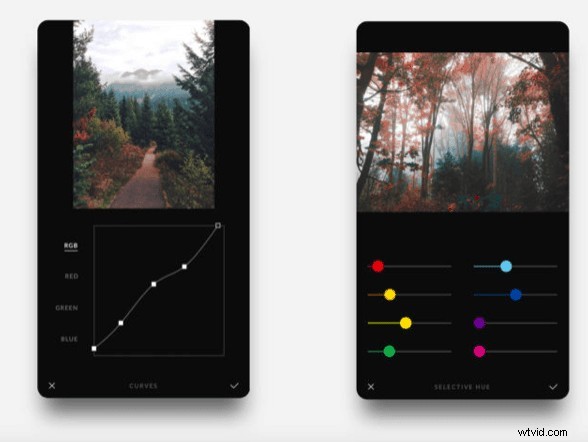
Kleuroverlay-tool
Als u graag experimenteert met verschillende tinten om de sfeer van uw foto's te veranderen, kunt u met de tool Kleuroverlay koele of warme kleurtinten toevoegen met behulp van verschillende kleuroverlays.
Als je eenmaal een kleur hebt, kun je eenvoudig de schuifregelaar onderaan gebruiken om de kleurintensiteit aan te passen. Daarnaast zijn er kleurovervloeimodi die u kunt gebruiken om te bepalen hoe de kleuroverlay opgaat in de originele kleuren van de foto.
Verloophulpmiddel
Op de een of andere manier vergelijkbaar met het gereedschap Kleuroverlay, mengt het gereedschap Verloop geleidelijk twee of meer kleuren om een kleuroverlay te creëren.
Als u bijvoorbeeld niet kunt kiezen tussen twee kleuren, kunt u experimenteren met beide, aangezien u met deze kleurtool de kleur van het verloop kunt roteren.
Als u gewoonlijk een kleuroverlay nodig heeft om uw hemelachtergronden er blauwer uit te laten zien en de landschappen eronder meer oranje, kunt u deze kleuren combineren tot een verloopoverlay. Het beste is dat je de kleursterkte van het verloop kunt aanpassen en hoe deze in de afbeelding past.
Uitdagingen bij het gebruik van de bewerkingstools
Dit programma is een zeer goed programma voor het verbeteren van afbeeldingen, maar het heeft een paar kleine problemen. De grootste kritiek is dat er te veel onnodige aanpassingstools en functies zijn, die voor rommel in de interface kunnen zorgen.
Onnodige functies
Het hebben van een breed scala aan functies is meestal gewenst voor beeldverbeterende apps. Maar werken met een overvloed aan aanpassingstools en functies is veel gemakkelijker op een desktop of laptop dan op een mobiel apparaat. Veel ervan zijn gewoon niet erg handig voor iPhone-fotografen.
De Afterlight-interface heeft vijf hoofdknoppen onder aan het scherm die een reeks gedetailleerde functies openen. Een van deze knoppen is een symbool van twee ringen, waarmee nog vier pictogrammen worden geopend:Stof, Licht, Kleurverschuiving en Dubbele belichting. Deze zijn eerlijk gezegd niet nodig. Ze zouden beter werken op een groter apparaat met een programma als Lightroom of Photoshop, in plaats van de interface van een kleinere tool die is ontworpen voor iPhone-gebruikers te vervuilen.
1. Stof
Stof is een onnodige filter. Er zijn meer dan 10 specifieke stofinstellingen die op een afbeelding kunnen worden toegepast. Dit is echter over het algemeen niet gewenst bij gebruik van een mobiele versie. Alleen in zeldzame nabewerkingsomstandigheden zou het toevoegen van dit aan een foto een interessant resultaat opleveren. Als je dit toepast, lijkt de foto in de meeste gevallen vies in plaats van artistiek.
2. Kleurverschuiving
Kleurverschuiving is een ander filter dat niet essentieel is bij het aanpassen van afbeeldingen met deze foto-editor. De kleur verschuift letterlijk om de foto hiermee een 3D-achtige kwaliteit te geven. Net als het stoffilter is het kleurverschuivingsfilter echter niet ongelooflijk handig. Hoewel het zeker mogelijk is dat dit filter een foto in zeldzame situaties kan verbeteren, is dit filter in werkelijkheid niet nodig voor de dagelijkse nabewerking.
Deze tool of dit filter scheidt en compenseert de rode, groene en blauwe kleurkanalen om een glitchy abstract effect te vormen. Verplaats de schuifregelaar om de hoeveelheid kleurverschuiving en scheiding aan te passen.

3. Dubbele belichting
Dubbele belichting is een ander nieuw filter in Afterlight. Hoewel het dubbele belichtingsfilter het mogelijk maakt om twee afbeeldingen of foto's samen te voegen om een uniek bewerkingseffect te creëren, heeft het dubbele belichtingsfilter geen praktisch doel. Het filter met dubbele belichting biedt geen echt voordeel voor iPhone-fotografen en foto-editors.
U kunt echter nog steeds de functie Dubbele belichting gebruiken als u een unieke combinatie van foto's wilt maken in Afterlight. De functie Dubbele belichting bevat ook een reeks overvloeimodi, zoals Scherm, Lichter en Donkerder, waarmee u de intensiteit van de foto-aanpassing naar wens kunt wijzigen in Afterlight.
4. Licht
Licht is waarschijnlijk het meest bruikbare filter uit deze lijst met "onnodige" filters voor nabewerking en bewerkingstools in Afterlight. Toegegeven, het Light-filter is wel handig voor nabewerking. Er is een grote keuze aan lichtfilters die verschillende effecten geven aan de afbeelding of foto in Afterlight.
De meeste van deze lichtfilters in Afterlight zijn te gewaagd en meer dan een beetje plakkerig, maar er is één handige optie in het filterpakket:de mogelijkheid om de kleuren te dempen. Voor foto's die buiten zijn gemaakt, kan het gedempte lichtfilter soms een esthetisch aantrekkelijke overlay toevoegen aan de uiteindelijke afbeelding of foto in Afterlight.
Het lichtfilter kan echter een van uw extra effecten en bewerkingstools zijn in Afterlight wanneer u een 35 mm-filmcamerafiltereffect aan uw foto wilt toevoegen. Afhankelijk van hoe je de afbeelding of foto in Afterlight aanpast, kun je ook lichtoverlays, lichtlekfilters of regenboogprisma-effecten maken. Er is ook een schuifregelaar om het lichtintensiteitsfilter naar wens aan te passen.
Gebrek aan frame-opties
Als het gaat om het toevoegen van een artistieke fotolijst rond je foto, zijn er niet veel keuzes of filters in Afterlight. Het is een beetje teleurstellend. Hoewel er voor elke stijl meerdere kleuren kunnen worden geselecteerd, zijn er slechts vier verschillende framestijlen beschikbaar in Afterlight.
Veel gebruikers zijn echter van mening dat het tegenovergestelde waar is als het gaat om fotolijstopties in Afterlight. Hoewel je met Afterlight een artistiek kader rond je foto kunt toevoegen, zijn de beschikbare kaderstijlen in Afterlight nogal beperkt.
Hoe Afterlight te gebruiken
Afterlight 2 stelt gebruikers in staat om creatief te zijn en hun afbeeldingen te verbeteren door een afbeelding of foto subtiel te veranderen of om een foto drastisch te veranderen. Afterlight lijkt enigszins op de bewerkingsprocessen van zowel Instagram als Lightroom.
Net als Instagram zijn er veel verschillende filters om uit te kiezen in het onderste menu van de Afterlight-applicatie. De Afterlight-app biedt echter complexere bewerkingsopties.
Op deze manier maken de geavanceerde filters, tools en functies Afterlight beter vergelijkbaar met Lightroom. In beide apps, Lightroom en Afterlight, hebben gebruikers de mogelijkheid om hun voorinstellingen op te slaan en geef ze een naam in een gepersonaliseerde collectie.
Bij het openen van het Afterlight-programma kunnen gebruikers foto's rechtstreeks uit de filmrol op hun iPhone selecteren. Nadat je een foto hebt geselecteerd, wordt Afterlight geopend met een eenvoudig ontwerp met vijf fotobewerkingspictogrammen onder aan het scherm.
Deze Afterlight-symbolen zijn bedoeld voor bewerking, aanpassingen, filters, speciale bewerkingstools en tekstoverlay. Elk Afterlight-pictogram opent meer functies, bewerkingstools en opties voor nabewerking.
Er is een grote verscheidenheid aan bewerkingsfuncties en bewerkingstools beschikbaar in de Afterlight-afbeeldings- of foto-editor, zodat u gemakkelijk uw foto's en afbeeldingen kunt bijsnijden, de texturen kunt wijzigen, kleine aanpassingen kunt maken of uw foto's volledig kunt herzien met Afterlight.
Nadat u klaar bent met het wijzigen van een foto, drukt u in Afterlight op de knop "Volgende" in de rechterbovenhoek van het scherm. Dit brengt je naar een laatste pagina in Afterlight waar je een optionele fotolijst kunt toevoegen en deze kunt delen op sociale media.
Het Afterlight programma is zeer gebruiksvriendelijk. Afterlight is gemakkelijk om de verschillende . te leren opdrachten en functioneert dankzij de eenvoudige lay-out en het ontwerp .

Verschillen tussen Afterlight en Afterlight 2
Als je de voorganger van Afterlight hebt geprobeerd, zul je merken dat deze nieuwe versie van Afterlight een meer gestroomlijnde nabewerking mogelijk maakt, omdat de nieuwe Afterlight-versie wordt geleverd met meer aanpassingstools. Er zijn echter enkele klassieke filters die u alleen in de originele Afterlight-versie kunt zien.
Bovendien is dit Afterlight-programma alleen beschikbaar voor iOS-gebruikers , dus degenen met Android-mobiele telefoons moeten mogelijk op zoek naar een andere applicatie. Bovendien kan de Android Afterlight-versie alleen JPEG-afbeeldingen en foto's bewerken.
Daarom is deze nieuwe versie van Afterlight beter geschikt voor fotografen die meer controle willen over de instellingen en aanpassingen van een afbeelding of foto .
Prijzen en abonnement
Afterlight is een geweldig foto-nabewerkingsprogramma dat de perfecte balans biedt tussen de eenvoudige en geavanceerde foto en afbeelding verbeterende toepassingen.
Voor de lage prijs van $ 2,99 in de app store , is het de moeite waard om de functies en hulpmiddelen te verkennen die worden aangeboden in de Afterlight-app om u te helpen bij uw nabewerking van een afbeelding.
Een ander voordeel van het gebruik van deze Afterlight-editor op elke afbeelding is dat er geen in-app-aankopen of verborgen abonnementskosten zijn. Nadat u de Afterlight-toepassing hebt gedownload, bevat deze al verschillende afbeeldingsfilters. Afterlight wordt ook regelmatig bijgewerkt met meer gratis filters zonder in-app aankopen.
In tegenstelling tot andere nabewerkingsprogramma's die een abonnement of buitensporige kosten vereisen, kunt u met deze Afterlight-beeldeditor genieten van verschillende voordelen tegen slechts een eenmalige vergoeding. In feite kunt u op de lange termijn veel geld besparen met Afterlight.
Conclusie
Afterlight 2 is een mid-level nabewerkingsprogramma met een uitstekende reputatie. Het krachtige, maar eenvoudige ontwerp van Afterlight biedt iPhone-fotografen een breed scala aan hulpmiddelen voor nabewerking en beeldaanpassing.
Terwijl andere beeldbewerkingsprogramma's zoals Photoshop of Lightroom intimiderend kunnen zijn voor nieuwe fotografen, is dit Afterlight-programma zeer gebruiksvriendelijk. Dankzij het intuïtieve ontwerp van Afterlight kunnen gebruikers de compositie van hun foto's bewerken en ermee experimenteren
Wilt u meer weten over fotografie en toepassingen voor nabewerking van foto's, zoals Afterlight? Meld je aan voor een gratis lidmaatschap bij Cole's Classroom! Je wordt in een mum van tijd een ervaren fotograaf en beeldbewerker. Doe vandaag nog mee!
